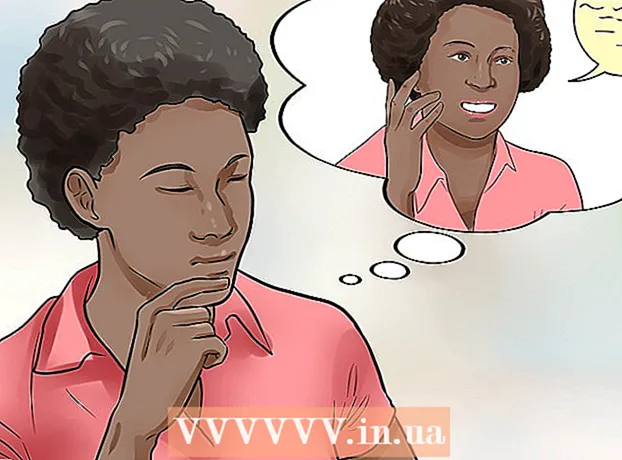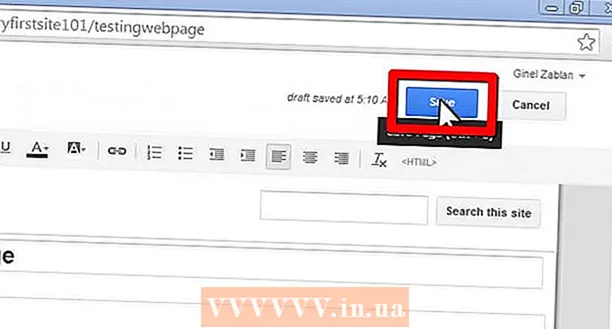Autor:
Eric Farmer
Data Creației:
12 Martie 2021
Data Actualizării:
1 Iulie 2024

Conţinut
- Pași
- Metoda 1 din 3: Majoritatea dispozitivelor Android
- Metoda 2 din 3: Samsung Galaxy
- Metoda 3 din 3: LG
În acest articol, veți afla cum să dezactivați suprapunerile aplicațiilor pe un dispozitiv Android (adică afișarea ecranului unei aplicații pe ecranul altei aplicații). Uneori, funcțiile de suprapunere ale diferitelor aplicații intră în conflict și apare un mesaj de eroare, care împiedică unele aplicații să funcționeze corect sau să pornească. Puteți dezactiva caracteristica de suprapunere specifică aplicației în aplicația Setări.
Pași
Metoda 1 din 3: Majoritatea dispozitivelor Android
 1 Lansați aplicația Setări
1 Lansați aplicația Setări  . Faceți clic pe pictograma roată gri pe unul dintre desktop-uri sau în sertarul aplicației.
. Faceți clic pe pictograma roată gri pe unul dintre desktop-uri sau în sertarul aplicației. - De asemenea, puteți să glisați în jos din partea de sus a ecranului și apoi să atingeți pictograma roată
 .
.
- De asemenea, puteți să glisați în jos din partea de sus a ecranului și apoi să atingeți pictograma roată
 2 Faceți clic pe Aplicații și notificări
2 Faceți clic pe Aplicații și notificări  . Veți găsi această opțiune în partea de sus a meniului, cu o pictogramă grilă de pătrate.
. Veți găsi această opțiune în partea de sus a meniului, cu o pictogramă grilă de pătrate.  3 Click pe Setari avansate. Veți găsi această opțiune în partea de jos a paginii.
3 Click pe Setari avansate. Veți găsi această opțiune în partea de jos a paginii.  4 Click pe Acces la aplicații speciale. Veți găsi această opțiune în partea de jos a meniului.
4 Click pe Acces la aplicații speciale. Veți găsi această opțiune în partea de jos a meniului.  5 Click pe Deasupra altor aplicații. Aceasta este a patra opțiune din partea de sus.
5 Click pe Deasupra altor aplicații. Aceasta este a patra opțiune din partea de sus.  6 Atingeți aplicația pe care doriți să o dezactivați. Selectați aplicația care deschide mesajul de eroare de suprapunere sau despre care credeți că provoacă eroarea. Funcția de suprapunere este de obicei activată pe Facebook Messenger, WhatsApp și Twilight.
6 Atingeți aplicația pe care doriți să o dezactivați. Selectați aplicația care deschide mesajul de eroare de suprapunere sau despre care credeți că provoacă eroarea. Funcția de suprapunere este de obicei activată pe Facebook Messenger, WhatsApp și Twilight. - Pe unele dispozitive, se va deschide o listă de aplicații cu suprapunere. Lângă fiecare dintre aceste aplicații, veți găsi un glisor - atingeți glisorul pentru a opri suprapunerea aplicației selectate.
 7 Mutați glisorul aplicației corespunzătoare în poziția „Dezactivat”
7 Mutați glisorul aplicației corespunzătoare în poziția „Dezactivat”  . Aceasta va dezactiva suprapunerea aplicației.
. Aceasta va dezactiva suprapunerea aplicației. - Dacă nu știți care aplicație cauzează eroarea, opriți toate suprapunerile aplicației și apoi porniți una câte una.
Metoda 2 din 3: Samsung Galaxy
 1 Lansați aplicația Setări
1 Lansați aplicația Setări  . Faceți clic pe pictograma roată gri din sertarul aplicației.
. Faceți clic pe pictograma roată gri din sertarul aplicației. - De asemenea, puteți să glisați în jos din partea de sus a ecranului și apoi să atingeți pictograma roată
 .
.
- De asemenea, puteți să glisați în jos din partea de sus a ecranului și apoi să atingeți pictograma roată
 2 Click pe Aplicații. Veți găsi această opțiune în mijlocul paginii; este marcat cu o pictogramă cu patru puncte. Se va deschide o listă cu toate aplicațiile instalate.
2 Click pe Aplicații. Veți găsi această opțiune în mijlocul paginii; este marcat cu o pictogramă cu patru puncte. Se va deschide o listă cu toate aplicațiile instalate.  3 Click pe ⋮. Veți găsi această pictogramă în colțul din dreapta sus. Se va deschide un meniu.
3 Click pe ⋮. Veți găsi această pictogramă în colțul din dreapta sus. Se va deschide un meniu.  4 Te rog selecteaza Drepturi speciale de acces. Aceasta este a doua opțiune din meniu. Se va deschide un nou meniu.
4 Te rog selecteaza Drepturi speciale de acces. Aceasta este a doua opțiune din meniu. Se va deschide un nou meniu.  5 Click pe Deasupra altor aplicații. Aceasta este a patra opțiune din meniu.
5 Click pe Deasupra altor aplicații. Aceasta este a patra opțiune din meniu.  6 Mutați glisorul aplicației corespunzătoare în poziția „Dezactivat”
6 Mutați glisorul aplicației corespunzătoare în poziția „Dezactivat”  . Aceasta va dezactiva suprapunerea aplicației.
. Aceasta va dezactiva suprapunerea aplicației. - Dacă nu știți ce aplicație cauzează eroarea, opriți toate suprapunerile aplicației și apoi porniți una câte una.
Metoda 3 din 3: LG
 1 Lansați aplicația Setări
1 Lansați aplicația Setări  . Faceți clic pe pictograma roată gri pe unul dintre desktop-uri sau în sertarul aplicației.
. Faceți clic pe pictograma roată gri pe unul dintre desktop-uri sau în sertarul aplicației. - De asemenea, puteți să glisați în jos din partea de sus a ecranului pentru a deschide panoul de notificări, apoi să atingeți pictograma în formă de roată din colțul din dreapta sus.
 2 Click pe Aplicații. Această opțiune este marcată cu o pictogramă cu trei puncte a diagramei.
2 Click pe Aplicații. Această opțiune este marcată cu o pictogramă cu trei puncte a diagramei.  3 Atingeți ⋮. Veți găsi această opțiune în colțul din dreapta sus. Se va deschide un meniu.
3 Atingeți ⋮. Veți găsi această opțiune în colțul din dreapta sus. Se va deschide un meniu.  4 Click pe Ton. Aceasta este prima opțiune din meniu.
4 Click pe Ton. Aceasta este prima opțiune din meniu.  5 Click pe Trageți peste alte aplicații. Această opțiune o veți găsi în secțiunea „Avansat”.
5 Click pe Trageți peste alte aplicații. Această opțiune o veți găsi în secțiunea „Avansat”.  6 Faceți clic pe aplicația care cauzează eroarea. Funcția de suprapunere este de obicei activată pe Facebook Messenger, WhatsApp, Clean Master, Drupe, Lux și aplicațiile care înregistrează capturi de ecran.
6 Faceți clic pe aplicația care cauzează eroarea. Funcția de suprapunere este de obicei activată pe Facebook Messenger, WhatsApp, Clean Master, Drupe, Lux și aplicațiile care înregistrează capturi de ecran.  7 Mutați glisorul de lângă „Permiteți afișarea peste alte aplicații” în poziția „Dezactivat”
7 Mutați glisorul de lângă „Permiteți afișarea peste alte aplicații” în poziția „Dezactivat”  . Aceasta va dezactiva suprapunerea aplicației selectate. Acum rulați aplicația care trimitea mesajul de eroare pentru a încerca din nou.
. Aceasta va dezactiva suprapunerea aplicației selectate. Acum rulați aplicația care trimitea mesajul de eroare pentru a încerca din nou. - Dacă nu știți care aplicație cauzează eroarea, opriți toate suprapunerile aplicației și apoi porniți una câte una.